Hur datavalidering för att tillåta datum som är större än idag eller ett visst datum i Excel?
Om du bara vill tillåta att förflutet datum, framtida datum eller ett visst datumintervall anges i ett kalkylblad, hur kan du lösa den här uppgiften i Excel?
Tillåt bara att klistra in datum / framtida datum / ett visst datumintervall i Excel
Tillåt bara att klistra in datum / framtida datum / ett visst datumintervall i Excel
I Excel kan datavalideringsfunktionen hjälpa dig att låta det enda specifika datumet anges i ett kalkylblad, gör så här:
1. Välj en cellkolumn som du anger det specifika datumet och klicka sedan på Data > Datagransknings > Datagransknings, se skärmdump:
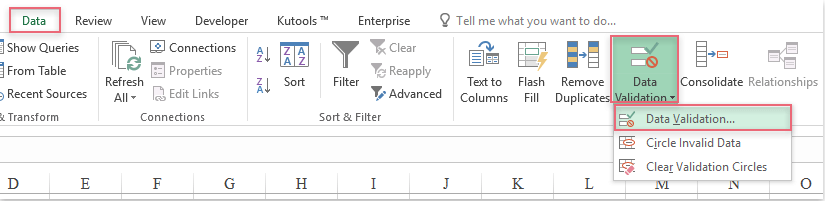
2. I Datagransknings under dialogrutan Att lägga plattor fliken, välj Custom från Valideringskriterier listrutan och ange sedan denna formel: = A1 <= Idag () i Formel textruta, se skärmdump:
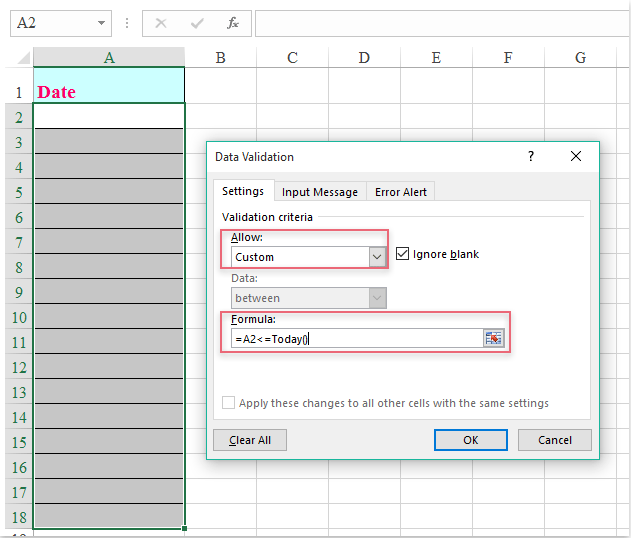
3. Och klicka sedan på OK knappen, från och med nu, bara det datum som är mindre än idag tillåtet att anges i den valda kolumnen, se skärmdump:
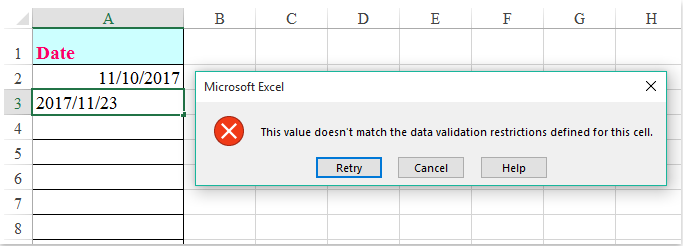
Anmärkningar:
1. Om du bara vill att de kommande dagarna kan anges, använd denna formel: = A2> = Idag ().
2. Ibland kanske du vill ange ett visst datumintervall, skriv formeln så här: OCH (A2> IDAG (), A2 <= (IDAG () + 30)), det betyder bara datum inom 30 dagar sedan idag kan anges. Du kan ändra referenserna efter ditt behov.
Bästa kontorsproduktivitetsverktyg
Uppgradera dina Excel-färdigheter med Kutools för Excel och upplev effektivitet som aldrig förr. Kutools för Excel erbjuder över 300 avancerade funktioner för att öka produktiviteten och spara tid. Klicka här för att få den funktion du behöver mest...

Fliken Office ger ett flikgränssnitt till Office och gör ditt arbete mycket enklare
- Aktivera flikredigering och läsning i Word, Excel, PowerPoint, Publisher, Access, Visio och Project.
- Öppna och skapa flera dokument i nya flikar i samma fönster, snarare än i nya fönster.
- Ökar din produktivitet med 50 % och minskar hundratals musklick för dig varje dag!

